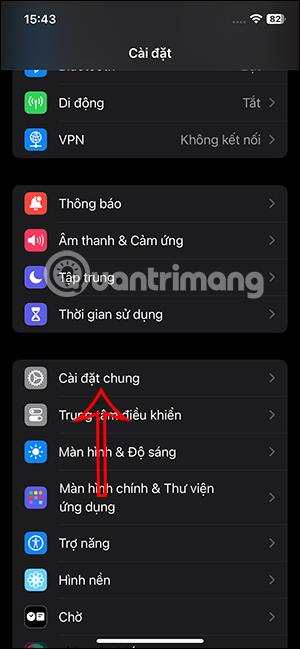Όταν ενημερώνετε το iOS 17.1 ή νεότερη έκδοση, το AirDrop θα έχει πρόσθετες ρυθμίσεις για τη χρήση δεδομένων κινητής τηλεφωνίας όταν δεν μπορείτε να συνδεθείτε στο WiFi. Σε προηγούμενες εκδόσεις iOS, έπρεπε να συνδεθείτε σε WiFi και Bluetooth για να χρησιμοποιήσετε το AirDrop για κοινή χρήση δεδομένων ή λήψη δεδομένων από άλλες συσκευές. Ωστόσο, με αυτήν την έκδοση iOS 17.1, μπορείτε να χρησιμοποιήσετε δεδομένα κινητής τηλεφωνίας εάν το iPhone σας αποσυνδεθεί κατά λάθος από το WiFi. Το παρακάτω άρθρο θα σας δείξει πώς να χρησιμοποιείτε το AirDrop χωρίς WiFi.
Οδηγίες για τη χρήση του AirDrop όταν δεν υπάρχει WiFi
Βήμα 1:
Πρώτα έχουμε πρόσβαση στις Ρυθμίσεις στο iPhone και μετά κάνουμε κλικ στις Γενικές Ρυθμίσεις για προσαρμογή.
Βήμα 2:
Μετά τη μετάβαση στη νέα διεπαφή, οι χρήστες κάνουν κλικ στο AirDrop για να προσαρμόσουν τις ρυθμίσεις όταν συνδέονται με άλλες συσκευές. Εμφανίζοντας τη διεπαφή ρυθμίσεων AirDrop, κάντε κύλιση προς τα κάτω για να δείτε την επιλογή Χρήση δεδομένων κινητής τηλεφωνίας .


Απλώς πρέπει να ενεργοποιήσουμε αυτήν τη λειτουργία σύροντας το κουμπί με τον λευκό κύκλο προς τα δεξιά για να χρησιμοποιήσουμε δεδομένα κινητής τηλεφωνίας όταν χρησιμοποιείτε το AirDrop, σε περίπτωση που δεν μπορείτε να συνδεθείτε στο WiFi.

Έτσι, όταν τα δεδομένα κινητής τηλεφωνίας είναι ενεργοποιημένα για το AirDrop, η διαδικασία κοινής χρήσης, λήψης και αποστολής δεδομένων στο iPhone εξακολουθεί να πραγματοποιείται συνεχώς. Όταν εντοπίσει ότι το WiFi είναι αποσυνδεδεμένο, το AirDrop συνδέεται αυτόματα με δεδομένα κινητής τηλεφωνίας στη συσκευή για να ολοκληρώσει τη μεταφορά και τη λήψη δεδομένων.